本文摘自网络,侵删!
我们在操作win7系统电脑的时候,常常会遇到win7系统资源管理器中的“控制面板”找不到的困惑吧,一些朋友看过网上零散的win7系统资源管理器中的“控制面板”找不到的处理方法,并没有完完全全明白win7系统资源管理器中的“控制面板”找不到是如何解决的,今天小编准备了简单的解决办法,只需要按照回到桌面,双击打开“计算机”,在WIN7资源管理器中,我们看左侧是找不到“控制面板”的顺序即可轻松解决,具体的win7系统资源管理器中的“控制面板”找不到教程就在下文,一起来看看吧!
方法/步骤
1:回到桌面,双击打开“计算机”

2:在WIN7资源管理器中,我们看左侧是找不到“控制面板”
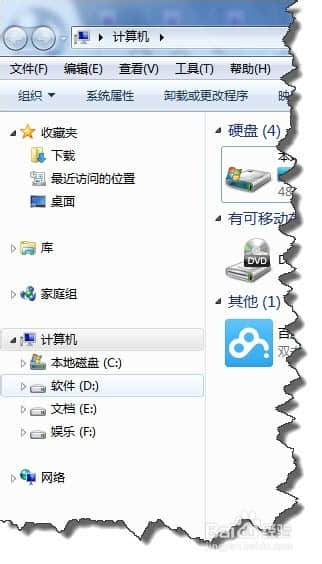
3:那他到底隐藏在哪里呢?在左侧空白处右击,在弹出的菜单中选择“显示所有文件夹”

4:这个时候我们可以看到“控制面板”
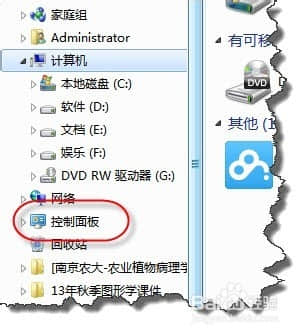
5:其实WIN7中的功能远远不至这些,你可以打开“控制面板”,你可以将“控制面板”中常用的功能拖动到“资源管理器”左侧位置。
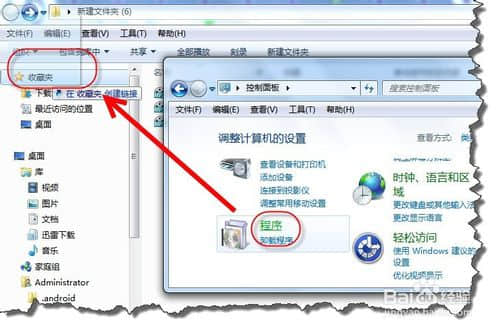
6:这个时候我们点击“收藏夹”。你可以看“程序”已经在“资源管理器”

7:当然你在右侧中你也可以看到刚刚拖动增加的控制面板的程序。当然你可以右击删除这个快捷方式。
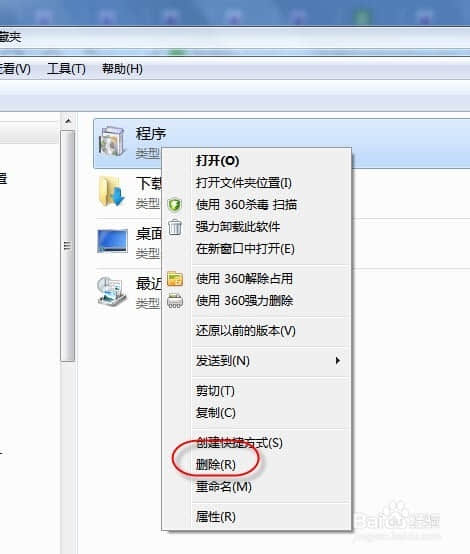
相关阅读 >>
win7系统ie浏览器播放优酷视频提示错误代码2002/2003/500的解决方法
win7系统穿越火线进入游戏时都会黑屏然后就一直不动的解决方法
win7开机出现bootmgr is missing怎么解决
win7系统设置开机密码提示“windows不能更改密码”的解决方法
更多相关阅读请进入《win7》频道 >>




